下載 WordPress 媒體庫的三種最佳方式
已發表: 2023-03-23作為 WordPress 用戶,備份所有媒體資產非常重要,以防發生任何可能導致數據丟失的意外事件。 無論是由於服務器故障還是人為錯誤,備份您的 WordPress 媒體庫總是一個好主意。
創建媒體庫備份的最簡單方法之一是將所有文件下載到計算機上。 這可確保您將所有媒體資產集中在一個地方,並且可以在需要時輕鬆恢復到您的 WordPress 站點。 此外,如果您有多個 WordPress 站點,您可以輕鬆地將媒體資產從一個站點轉移到另一個站點。
在本文中,我們將指導您完成快速下載完整 WordPress 媒體庫的過程。
下載媒體庫可能需要什麼?
您添加到站點的所有媒體文件都保存在 WordPress 媒體庫中。 通過下載媒體庫的副本並將其放在您的計算機上,您可以根據需要快速備份這些媒體文件。
要備份完整的 WordPress 站點,您可以始終使用全自動 WordPress 備份服務(包括插件、主題、帖子和媒體庫)。 另一方面,大多數備份插件不提供下載和上傳媒體庫的簡單方法。
媒體庫也可以通過 FTP 或您的 WordPress 主機帳戶中的文件管理器下載,儘管這兩個過程對於新用戶來說都有些挑戰和復雜。 話雖如此,我們將通過一些簡單的步驟來下載完整的 WordPress 媒體收藏。
步驟 1. 使用導出媒體庫插件下載媒體庫
第 2 步:下載媒體文件和完整的 WordPress
第 3 步:使用 WordPress 設置下載媒體庫
步驟 1. 使用導出媒體庫插件下載媒體庫
我們將使用插件來獲取此策略的媒體文件。 安裝並打開 Export Media Library 插件是第一步。
激活後從您的管理區域訪問媒體 » 導出頁面。
到達“導出媒體庫”頁面後,只需從“文件夾結構”選項旁邊的下拉菜單中選擇“包含所有文件的單個文件夾”選項。
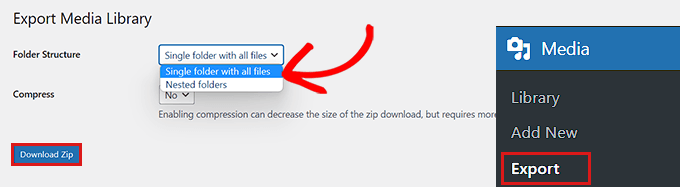
您的媒體現已下載到一個文件夾中。 這些將以原始 JPG、PNG 或 SVG 文件格式下載。
如果您希望根據上傳時間將媒體組織到不同的文件夾中,請從下拉菜單中選擇“嵌套文件夾”選項。
之後,只需單擊“下載 Zip”按鈕,您媒體庫的所有內容都將以 zip 文件的形式傳輸到您的計算機。
第 2 步:下載媒體文件和完整的 WordPress
如果您希望備份整個 WordPress 網站,包括媒體庫,則此解決方案適合您。
為了構建您的 WordPress 網站的全面備份,我們將使用 Duplicator 插件,這是目前可用的 WordPress 最好的備份插件。
安裝並開啟 Duplicator 插件是第一步
激活後,您必須單擊管理側邊欄中復制器»包頁面上的“新建”按鈕。
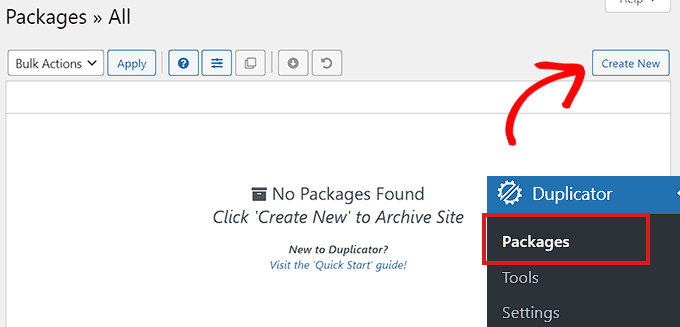
下一步是為您的 WordPress 備份命名。
備份下載到您的計算機後,可以是任何讓您更容易識別的內容。
然後單擊“下一步”按鈕繼續。
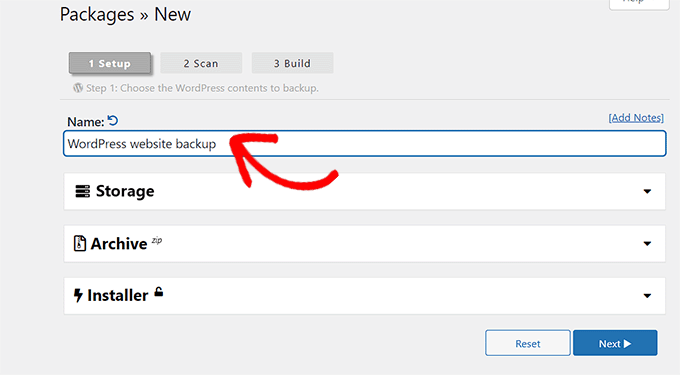
下一階段是檢查您的網站是否存在潛在故障。
掃描完成後,只需單擊“構建”按鈕即可生成您的包。
注意:在運行另一次掃描和構建包之前,您必須修復 Duplicator 突出顯示的任何錯誤。
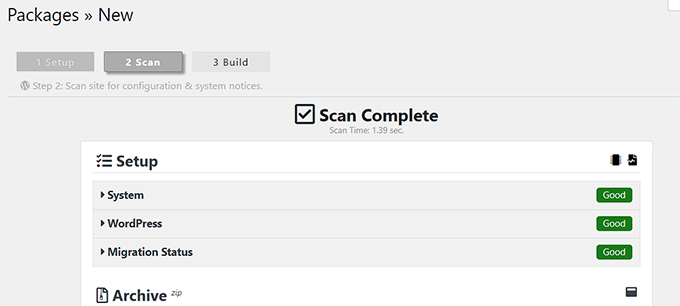
創建包後,您必須選擇“下載兩個文件”按鈕。

安裝程序和存檔的文件現在正在同時下載。
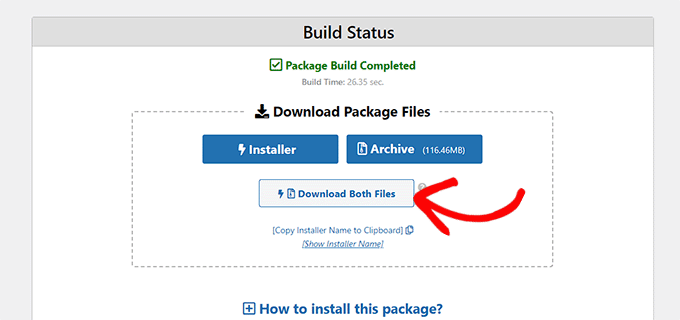
您的 WordPress 網站備份中的媒體文件當前正在您的計算機中下載。
第 3 步:使用 WordPress 設置下載媒體庫
此方法演示瞭如何從 WordPress 後端導出整個媒體庫並將其導入到不同的 WordPress 網站。
值得注意的是,您可以使用此方法獲取媒體庫,而無需插件。 然而,由於此方法將您的媒體導出為 XML 文件,我們不建議您這樣做。
如果您希望將您的 WordPress 媒體庫導入到您的其他網站之一,此方法可能很有用。
從 WordPress 管理儀表板訪問工具»導出頁面來執行此操作。
現在您在“導出”頁面上,只需選中“媒體”選項旁邊的框。
如果您不想下載整個庫,您可以選擇特定時間段的日期範圍。 只有在選定時間段內上傳的照片才會使用此功能下載。
您現在可以通過單擊“下載導出文件”來下載導出文件。
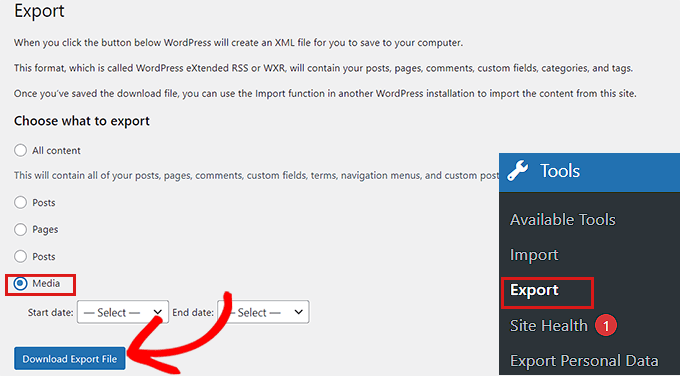
您的 WordPress 媒體庫現在將在您的計算機上保存為 XML 文件。
下一步是安裝並打開 WordPress Importer 插件。
您可以使用此插件將您的 XML 文件導入到另一個 WordPress 網站。
在管理側邊欄中,首先轉到工具 » 導入頁面。
然後您只需單擊位於“WordPress”選項下方的“運行導入程序”鏈接。
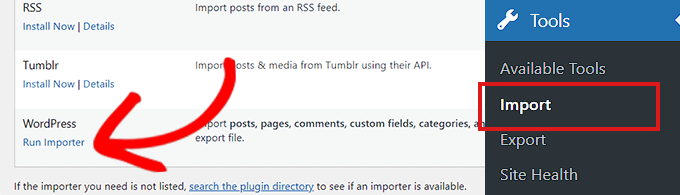
執行此操作後,您需要單擊“導入 WordPress”頁面上的“選擇文件”按鈕才能繼續。
您現在可以從計算機的媒體收藏中上傳 XML 文件。
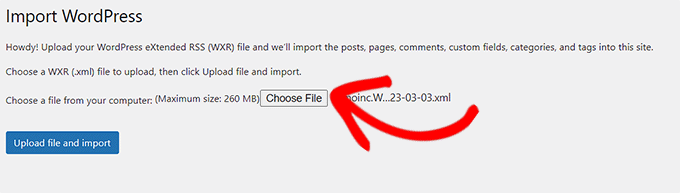
完成後,不要忘記通過選擇“上傳文件並導入”按鈕來上傳媒體庫。
請記住,創建備份只是保護 WordPress 媒體庫的第一步。 請務必將備份文件存儲在安全位置,並定期更新備份以確保您擁有最新版本的媒體資產。 通過一些準備和計劃,您可以保護您的媒體庫並確保您的網站始終正常運行。 不要等到為時已晚; 立即採取行動,開始備份您的媒體資產。
